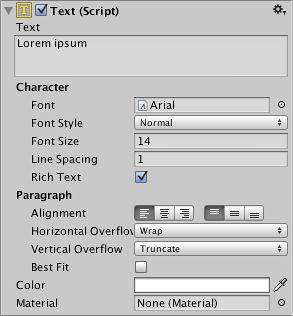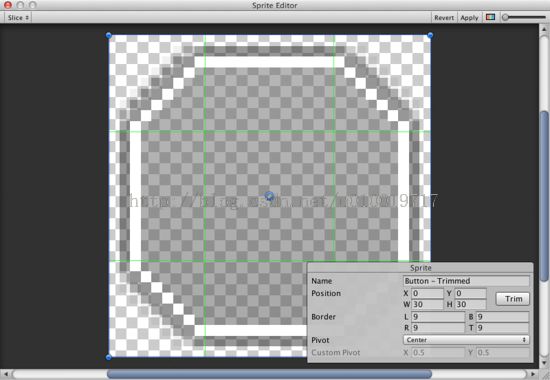(四)unity4.6Ugui中文教程文档-------概要-UGUI Visual Components
大家好,我是孙广东。 转载请注明出处:http://write.blog.csdn.net/postedit/38922399
更全的内容请看我的游戏蛮牛地址:http://www.unitymanual.com/forum.php?mod=guide&view=my
3、Visual Components
有新的组件和游戏对象已添加到uGUI,允许和容易的创建GUI特定功能。这一节将介绍新的游戏物体被创建的基础。
3.1 Text
该Text 组件,也被称为是一个标签,有一个Text 区域用于输入将显示的文本。它是可以设置的字体、字体样式、字体大小和是否使用RichText的能力。
文本的对齐方式alignment和自动换行Wrap模式等选项设置。自动换行模式指定如果太大,无法容纳标签的文本时将会发生什么。自动换行选项意味着文本将换行到下一行上,但是必须是有空间显示,否则任何超出矩形的文本将被清除不予显示了,还有Overflow溢出不换行的,一行放不下在举行外面显示。垂直上有truncate截断。ResizeBounds选项,使适合文本的大小,自动、动态的标签。最后的Best选项缩放文本大小以适合的标签高宽,然后它像被包装一样。
文本效果目前是有限的,但包含在文本的周围创建一种指定颜色的阴影的影子,direction/distance也可以被定义。
3.2 Image
切换到一个有 Rect Transform组件和Image组件的对象上。一个精灵sprite可以应用于Image组件下SourceImage字段,Color字段中设置主颜色。一种材料还可以用于Image组件。图像类型字段定义了如何显示应用的精灵,选项有:
·Simple简单 - 同样大小显示整个雪碧。
·Sliced切割 - 利用 3 x 3精灵分割,以便调整不变形的角落的大小。
·Tiled平铺 - 重复的精灵游戏物体的边界内。
·Filled填充-显示精灵和简单Simple的方式相同,它除了定义从原点开始填补的方向、方法和数量。Set Native Size这个选项(不用吧)要设置图像的原始大小为原始的精灵 size.c 值
Images可以作为 uGUI 精灵导入,通过从TextureType选择设置Sprite (2D / uGUI)。与旧的 GUI精灵相比Sprites有了扩展,最大的区别是增加了sprite editor。sprite editor为图像提供的9切片选项,这将图像分成 9个地区所以,为了是调整精灵大小时角落不拉伸或扭曲。
Raw Image
Image组件需要一个精灵,但Raw Image需要的是纹理 (无边界等)。使用Raw Image是有必要,除非为图像会在大多数情况下适用。
Mask
掩码是不可见的 UI控件,是在修改控件的子元素的外观。掩码限制子元素的形状在父对象内。所以,如果孩子是大于父,然后只有在父内的部分将可见。
Effects
TODO describe how effects areused and what they can be applied to.
Shadow
TODO
Outline
TODO
Position As UV1
TODO